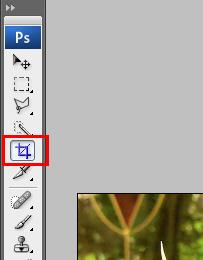其实我也好奇,因为之前我就想将两张图片拼起来,中间加斜杠,现在终于知道了,跟大家分享。
操作方法
-
01
打开PS软件,并且打开两张需要拼到一起的图片。
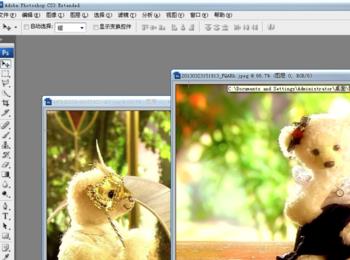
-
02
我们新建一个2048*768的白色背景。然后把这两张图片拖到新建的文档里面去,并且用方向键调整好位置。并且确保图层2在图层1的下面(右边的图层在左边的图层下面),这个很重要,因为如果不一要,等会操作的时候也会有变化。
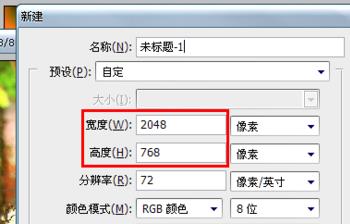
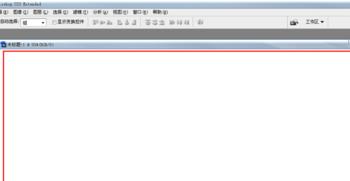

-
03
选择图层1,再选择多边形套锁工具,在左边的图层,制作一个自己需要的选区,如,我制作一个三角形。按Delete删除刚才那个选区,按Ctrl+D取消选择。

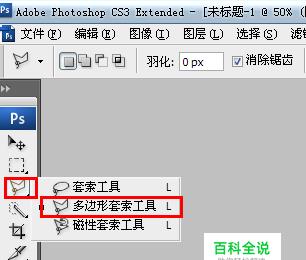


-
04
选择工具栏的“选择工具”,选中图层2,用方向键将图层2左移,跟图层1拼到一起。
-
05
按Ctrl+鼠标点击图层1小图标,得到图层1选区。
-
06
用鼠标选中图层2,按Delete,再按Ctrl+D取消选择,这时候是不是没有发现什么变化呢?哈哈,我们用方向键将图层2向右边移动看看。是不是发现一条白色的线条了呢,其实这个是白色背景,就是我们要的斜线。你如果想把这个斜线变成别的颜色,那就把背景色改变吧。

-
07
我们发现,这个不好保存,后面还有一块空白对不对,不要紧,我们可以用裁剪工具裁剪我们需要的部分,然后保存为JPEG格式就好啦。